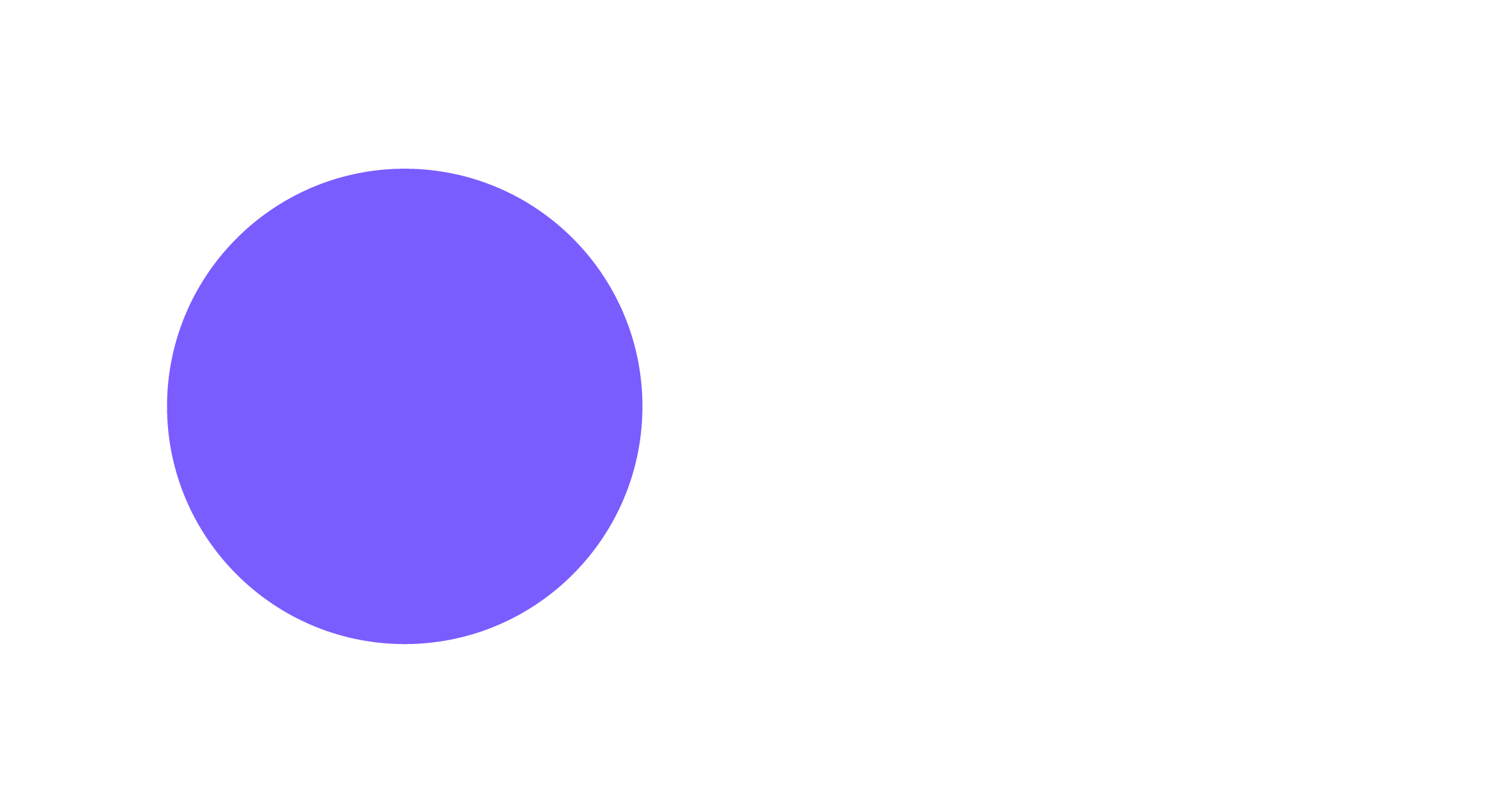Saiba tudo sobre o Controle Inteligente!

Essencial para transformar qualquer ambiente, o Controle Inteligente permite automatizar aparelhos que utilizam sinais infravermelho (IR). Com ele, você pode transformar seus dispositivos tradicionais em aparelhos inteligentes.
Vamos entender um pouco sobre a estrutura do dispositivo? O Controle Inteligente é muito simples:
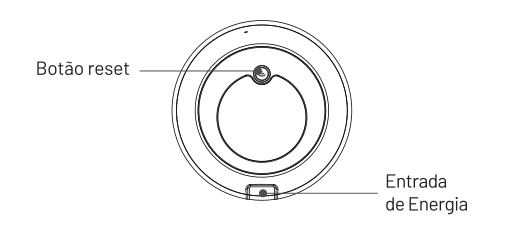
Possui uma entrada de energia, para ligá-lo na tomada, e o botão reset, para pressioná-lo quando for fazer o processo de pareamento.
Como instalar o dispositivo na casa?
Para que ele funcione perfeitamente, você só precisa ligá-lo na tomada. Mas tem um ponto importante: ele deve estar no mesmo cômodo dos aparelhos que vai automatizar, como ar condicionados ou TVs, para que a comunicação entre o sinal do dispositivo e do aparelho seja eficiente.
Além disso, é preciso ter uma licença ativa para o dispositivo para que ele funcione.
Como fazer o pareamento do Controle Inteligente
Primeiro passo: pressione o botão reset do dispositivo por 10 segundos, até o LED vermelho começar a piscar. Quando isso acontecer, o Controle entrará em modo de pareamento e estará preparado para fazer a comunicação com o app da Olli.
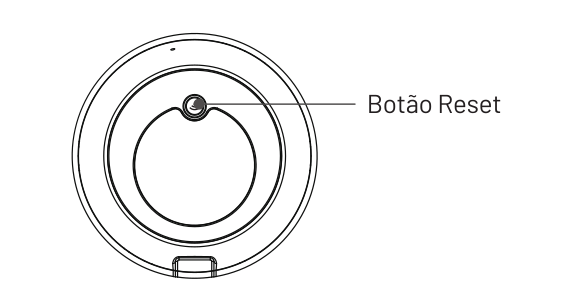
Em seguida, acesse o aplicativo Olli, toque em “Configurações” no ícone de engrenagem, depois em “Dispositivos”, e em seguida no “+”:
Informe ao aplicativo qual será o tipo de tecnologia utilizada: Wi-Fi.
Agora, você vai precisar se conectar a rede do dispositivo. Encontre no seu celular o nome da rede que começa com OLLI-IRC. Assim que encontrá-la, clique nela e depois em “Conectar Wi-fi”.
Agora que o dispositivo está conectado ao aplicativo, você precisa conectá-lo à internet. Selecione sua rede Wi-Fi e digite a senha.
Importante: A rede não pode ser 5ghz. O ideal é um roteador 2.4GHz.
Assim que todos os passos acima forem concluídos e a comunicação com o dispositivo for estabelecida, defina qual será o Nome do dispositivo, por exemplo, Controle IR, e em seguida o Tipo do Dispositivo, nesse caso, Controle Inteligente. Também selecione qual será o Ambiente em que ele vai estar.
Esse é o processo de pareamento. Depois disso, você precisa criar o controle no aplicativo. Vamos lá?
Como criar um controle no aplicativo Olli?
Ar-condicionado:
Se o controle que você precisa criar for de um ar-condicionado, você toca em “Dispositivos” e depois em “Controle Inteligente” (ou o nome que você cadastrou no processo de pareamento).
Em Controles Vinculados, clique no “+”. Selecione “ar condicionado” e, em seguida, toque na opção “deixar a Olli identificar o controle”.
Escolha qual é a marca do ar-condicionado.
Deixe o aparelho desligado. No app, toque em “ligar dispositivo”.
Se o seu aparelho de ar-condicionado respondeu com algum aviso sonoro, este é o controle correto que deve ser criado no aplicativo. Dê sequência no processo tocando no botão “desligar” e, se você escutar um aviso sonoro novamente, toque em “Sim”.
O próximo passo é inserir o Nome do controle, Tipo do Dispositivo e em qual Ambiente estará.
Mas se o ar condicionado não respondeu com um aviso sonoro, toque na opção “>” para passar para a próxima sugestão de controle.
Repita o processo de toque na opção “>” e em “ligar dispositivo”, até ouvir o aviso sonoro. Esse é o sinal de que a Olli identificou o seu aparelho de ar condicionado.
Siga os passos finais inserindo o Nome, Tipo e Ambiente.
Televisão:
Se precisa criar o controle da sua TV no aplicativo, há duas opções: escolher o dispositivo na lista ou clonar o controle manualmente.
- Escolher o modelo do seu aparelho na lista pré-existente:
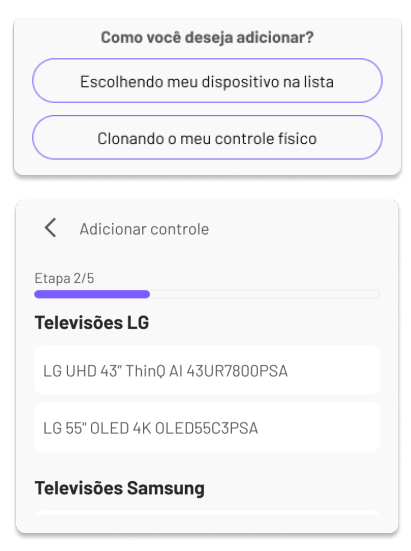
-
Clonar o controle manualmente:
Para fazer isso, toque em “Clonando o meu controle físico”. Em seguida, toque na tecla que deseja clonar (ela irá começar a piscar no aplicativo). Em seguida, pressione a tecla correspondente no controle físico. Quando a tecla ficar verde no aplicativo, isso indicará que ela foi clonada com sucesso. Faça isso com todas as teclas e, por fim, seu controle estará clonado.
No final do fluxo, defina o Nome do dispositivo, o Tipo do dispositivo e em qual Ambiente ele estará vinculado:
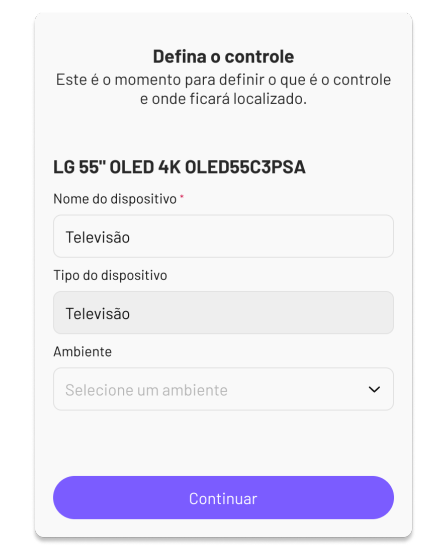
Caso você ainda precise de ajuda para instalar e configurar o dispositivo, não se preocupe! É só entrar em contato clicando aqui e falar com o nosso suporte. Ficaremos felizes em ajudar você 🙂